TWRP रिकवरी में माउंट स्टोरेज के लिए कैसे ठीक करें
Android टिप्स और ट्रिक्स / / August 05, 2021
इस ट्यूटोरियल में, हम आपको TWRP रिकवरी में माउंट स्टोरेज करने में असमर्थ को ठीक करने के चरण दिखाएंगे। एंड्रॉइड इकोसिस्टम, अपने ओपन-सोर्स प्रकृति के लिए धन्यवाद, अनुकूलन की अधिकता के लिए अनुमति देता है। केवल आवश्यकता है कि आप की जरूरत है डिवाइस के बूटलोडर को अनलॉक करें। एक बार जब आप यह हासिल कर लेते हैं, तो आप अपने डिवाइस को रूट करने के लिए कस्टम बायनेरिज़, मॉड्स, कस्टम रोम और यहां तक कि मैगिस्क के टन को फ्लैश कर सकते हैं। हालाँकि, स्टॉक पुनर्प्राप्ति इन फ़ाइलों को स्थापित करने में सक्षम नहीं है। आपको TWRP जैसी एक कस्टम पुनर्प्राप्ति स्थापित करने की आवश्यकता होगी।
एक बार जब आपका डिवाइस इस पुनर्प्राप्ति के लिए बूट हो जाता है, तो आप विभिन्न डिवाइस विभाजन मिटा सकते हैं, बाहर ले जा सकते हैं नांदराय बैकअप और निश्चित रूप से उपरोक्त फ़ाइलों को फ्लैश। हालाँकि, कुछ बार आप एक त्रुटि या दो के साथ समाप्त हो सकते हैं। उनमें से, सबसे आम और डरावने लोग TWRP प्रदर्शित होने वाली संग्रहण त्रुटि को माउंट करने में असमर्थ प्रतीत होते हैं। इस मार्गदर्शिका में, हम इस त्रुटि के विभिन्न कारणों पर एक नज़र डालेंगे और फिर इस त्रुटि को सुधारने के लिए संभावित सुधारों को सूचीबद्ध करेंगे। साथ चलो।

विषय - सूची
- 1 TWRP में माउंट स्टोरेज करने में असमर्थ होने का कारण
-
2 TWRP रिकवरी में माउंट स्टोरेज के लिए कैसे ठीक करें
- 2.1 फिक्स 1: लॉक स्क्रीन निकालें
- 2.2 फिक्स 2: फाइल सिस्टम को सुधारें या बदलें
- 2.3 फिक्स 3: फॉर्मेट इंटरनल स्टोरेज
TWRP में माउंट स्टोरेज करने में असमर्थ होने का कारण
पहला कारण यह है कि आपके डिवाइस का आंतरिक संग्रहण एन्क्रिप्ट किया गया है, इस तथ्य से बाहर आने के लिए लगता है। परिणामस्वरूप, TWRP चलते-फिरते इसे डिक्रिप्ट करने में सक्षम नहीं है और इसलिए आपके डिवाइस में संग्रहीत किसी भी फाइल तक पहुंचने में असमर्थ है। यही कारण है कि यह त्रुटि ज्यादातर तब होती है जब आप इस पुनर्प्राप्ति का उपयोग करके किसी फ़ाइल को फ्लैश करने वाले होते हैं।
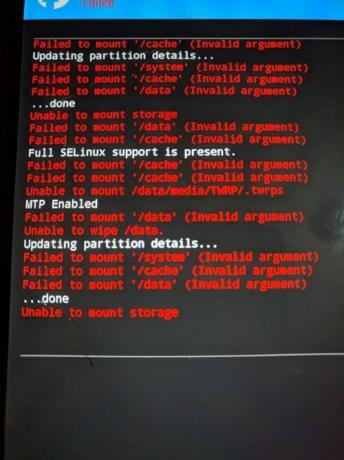
अन्य मामलों में, आपका डेटा विभाजन गलत फ़ाइल के चमकने या गलत विभाजन में फ़ाइल को चमकाने के कारण भ्रष्ट हो सकता है। इन सभी परिदृश्यों में, आपके TWRP में 0MB के कब्जे वाले स्थान के रूप में आंतरिक संग्रहण दिखाई दे सकता है। लेकिन झल्लाहट नहीं, यह मामला नहीं है, और आपका डेटा, अभी भी, अभी भी बरकरार हो सकता है। तो कहा कि के साथ, यहाँ TWRP रिकवरी में माउंट स्टोरेज करने में असमर्थ को ठीक करने के विभिन्न तरीके हैं।
TWRP रिकवरी में माउंट स्टोरेज के लिए कैसे ठीक करें
हम इस मुद्दे को सुधारने के लिए तीन अलग-अलग तरीकों को साझा करेंगे। उल्लेख के अनुसार ठीक उसी क्रम में साथ चलें। बस सुनिश्चित करें कि आपका डिवाइस पहले से ही TWRP पर बूट है। यदि ऐसा नहीं है, तो आप हमारे विस्तृत गाइड का उल्लेख कर सकते हैं किसी भी Android उपकरणों पर रिकवरी में बूट कैसे करें [स्टॉक और कस्टम].
फिक्स 1: लॉक स्क्रीन निकालें
यदि आप अपने डिवाइस पर एक पैटर्न लॉक का उपयोग कर रहे हैं, तो TWRP इसे डिक्रिप्ट नहीं कर पाएगा। यह अनुशंसा की जाती है कि आप पिन या पासवर्ड पर स्विच करें।
- उसके लिए, यदि आप TWRP से बूट होते हैं, तो अपने डिवाइस को सिस्टम में रिबूट करें।
- एक बार बूट होने के बाद, सेटिंग> सुरक्षा और लॉक स्क्रीन> स्क्रीन लॉक पर जाएं।

- सूची से पिन या पासवर्ड चुनें। अब अपने डिवाइस को TWRP पर वापस रीबूट करें।
- अब रिकवरी आपको पिन / पासवर्ड दर्ज करने के लिए कहेगी। इसे दर्ज करें और आपका भंडारण फिर एन्क्रिप्ट किया जाएगा।
अब वांछित फाइलों को चमकाने की कोशिश करें और देखें कि TWRP रिकवरी में माउंट स्टोरेज करने में असमर्थ है या नहीं।
फिक्स 2: फाइल सिस्टम को सुधारें या बदलें
आप अपने डिवाइस की फ़ाइल प्रणाली को सुधारने या बदलने का भी प्रयास कर सकते हैं। यह सब TWRP से ही किया जा सकता है।
- तो, TWRP रिकवरी के लिए अपने डिवाइस को बूट करें।
- फिर वाइप> एडवांस वाइप पर जाएं और वाइप पर टैप करें और एडवांस्ड वाइप पर टैप करें।
- अब डेटा विभाजन का चयन करें और रिपेयर या चेंज फाइल सिस्टम विकल्प पर टैप करें। अगला, मरम्मत फ़ाइल सिस्टम पर टैप करें और प्रक्रिया पूरी होने तक प्रतीक्षा करें। जांचें कि क्या यह माउंट समस्या को ठीक करने में सक्षम है।

- यदि यह अभी भी है, तो फिर से मरम्मत या बदलें फ़ाइल सिस्टम पर जाएं और इस बार, बदलें फ़ाइल सिस्टम पर टैप करें।
- दिखाई देने वाले मेनू से EXT 2 का चयन करें और इसकी पुष्टि करने के लिए एक सही स्वाइप करें।
- इसके बाद, EXT 4 पर वापस जाएं और इसकी पुष्टि के लिए दाएं स्वाइप करें।
- अब TWRP मुख्य मेनू पर जाएं और माउंट विकल्प पर जाएं।
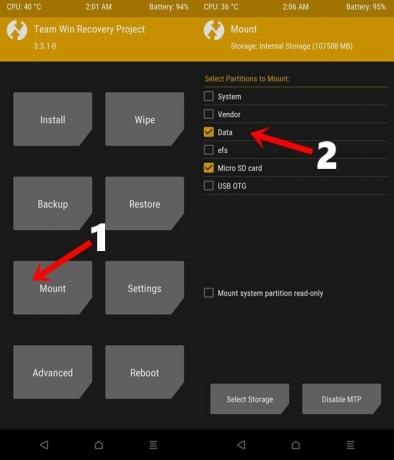
- डेटा विभाजन का चयन करें और वांछित फ़ाइलों को चमकाने का प्रयास करें।
जांचें कि क्या आप अभी भी TWRP रिकवरी त्रुटि में माउंट स्टोरेज करने में असमर्थ हैं या नहीं।
फिक्स 3: फॉर्मेट इंटरनल स्टोरेज
यदि उपरोक्त तरीकों में से कोई भी माउंट मुद्दे को सुधारने में कामयाब नहीं होता है, तो आपको परमाणु विकल्प के लिए जाना पड़ सकता है। अपने आंतरिक संग्रहण को फ़ॉर्मेट करना एकमात्र तरीका प्रतीत होता है। यह बदले में आपके डिवाइस पर मौजूद सभी डेटा को मिटा देगा। तो आगे बढ़ने से पहले, यदि आप अपने डिवाइस को बूट करने में सक्षम हैं, तो हमारे गाइड को देखें एंड्रॉइड डिवाइस पर अपने डेटा का बैकअप कैसे लें.

दूसरी ओर, यदि आप स्वयं TWRP रिकवरी के अंदर फंस गए हैं, तो हमारे गाइड पर जाएं किसी भी TWRP सपोर्टेड डिवाइस पर Nandroid Backup कैसे बनाएं और रिस्टोर कैसे करें. बस एसडी कार्ड या यूएसबी ओटीजी पर इस बैकअप को बनाना सुनिश्चित करें और फोन मेमोरी पर नहीं क्योंकि हम उस विभाजन को पूरी तरह से मिटा देंगे। एक बार जब आप बैकअप के साथ किया जाता है, तो नीचे दिए गए चरणों के साथ आगे बढ़ें।
- अपने डिवाइस को TWRP रिकवरी में बूट करें।
- वाइप> एडवांस वाइप पर जाएं और इंटरनल स्टोरेज चुनें।

- अंत में, इस विभाजन को प्रारूपित करने के लिए एक सही स्वाइप करें (यह सभी डेटा मिटा देगा)।
- एक बार ऐसा करने के बाद, माउंट त्रुटि अब ठीक हो जाएगी। ध्यान रखें कि इंटरनल स्टोरेज अभी भी 0MB के रूप में दिखाई दे रहा है। लेकिन इस बार, यह वास्तविक समय का डेटा है (आपके आंतरिक भंडारण को मिटा दिया जाता है, इसलिए 0MB अंतरिक्ष की खपत होती है)।
इसके साथ, हम TWRP रिकवरी त्रुटि में असमर्थ माउंट माउंट स्टोरेज को कैसे ठीक करें, इस बारे में गाइड का निष्कर्ष निकालते हैं। हमने उसी के लिए तीन अलग-अलग तरीके साझा किए हैं, आइए जानते हैं कि आपके लिए कौन सा काम किया। राउंडिंग बंद, यहाँ कुछ समान रूप से उपयोगी हैं iPhone युक्तियाँ और चालें, पीसी युक्तियाँ और चालें, तथा Android टिप्स और ट्रिक कि आप के रूप में अच्छी तरह से बाहर की जाँच करनी चाहिए।


![Huawei मेट 30 प्रो [LIO-L29] पर स्टॉक डौट फर्मवेयर कैसे स्थापित करें](/f/a72399de10d3429f359fa771bdc435cf.jpg?width=288&height=384)
